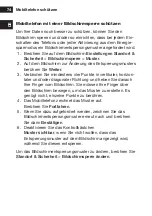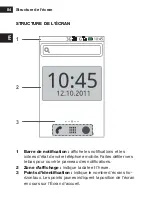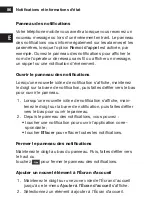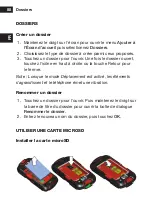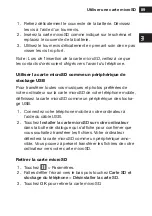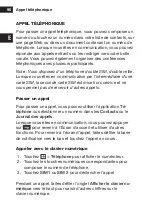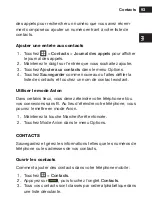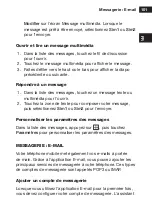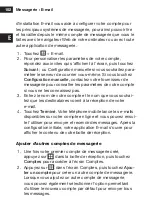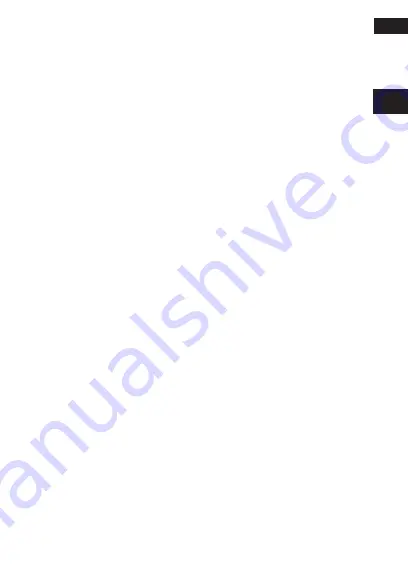
Notifications et informations d'état
87
FR
déplacer un élément de l'écran d'accueil
1. Maintenez le doigt sur une icône de l'Écran d'accueil
jusqu'à ce que l'icône s'agrandisse et que le téléphone
mobile émette une vibration.
2. Sans relever votre doigt, faites glisser l'icône vers la zone
de l'écran souhaitée, puis relâchez.
supprimer un élément de l'écran d'accueil
1. Maintenez le doigt sur une icône de l'Écran d'accueil
jusqu'à ce que l'icône s'agrandisse et que le téléphone
mobile émette une vibration.
2. Sans relever votre doigt, faites glisser l'élément vers la
corbeille.
3. Lorsque l'élément devient rouge, relâchez votre doigt pour
le supprimer de l'Écran d'accueil.
Widgets
Un widget vous permet d'avoir un aperçu ou d'utiliser une ap-
plication. Vous pouvez accrocher des widgets sur votre bureau
comme des icônes ou des fenêtres d'aperçu. Plusieurs widgets
sont installés sur votre téléphone par défaut. D'autres widgets
peuvent être téléchargés sur Android Market.
Ajouter un widget au Canevas :
1. Maintenez le doigt sur une zone vide de l'écran Canevas.
2.
Sélectionnez Widgets dans le menu qui s'affiche.
3. Touchez le
widget
que vous souhaitez.
Summary of Contents for BARRIER T180
Page 1: ... T180 BARRIER utano OUTDOOR BEDIENUNGSANLEITUNG Mode d emploi Gebruiksaanwijzing Manual ...
Page 2: ... 2 DE T180 Barrier Bedienungsanleitung ...
Page 3: ... 3 DE Sicherheitshinweise ...
Page 77: ... 77 FR T180 Barrier Manuel de l utilisateur ...
Page 78: ... 78 FR Consignes de sécurité ...
Page 145: ... 145 NL T180 Barrier Gebruiksaanwijzing ...
Page 146: ... 146 NL Veiligheidsvoorschriften ...
Page 213: ... 213 EN T180 Barrier User Manual ...
Page 214: ... 214 EN Safety Instructions ...